如何升级英伟达显卡驱动 NVIDIA显卡驱动更新步骤
更新时间:2023-12-19 18:03:10作者:xtang
随着科技的不断发展,英伟达显卡已经成为许多电脑用户的首选,为了保持显卡的良好性能,定期升级显卡驱动是至关重要的。在这篇文章中我们将介绍如何升级英伟达显卡驱动,以确保您的电脑始终能够发挥最佳性能。通过简单的几个步骤,您将能够轻松更新NVIDIA显卡驱动,享受更好的游戏和图形体验。
具体方法:
1.第一种方法,是通过联机搜索最新版本的驱动。然后自动安装。先用快捷键“Win+X”,选择“设备管理器”。
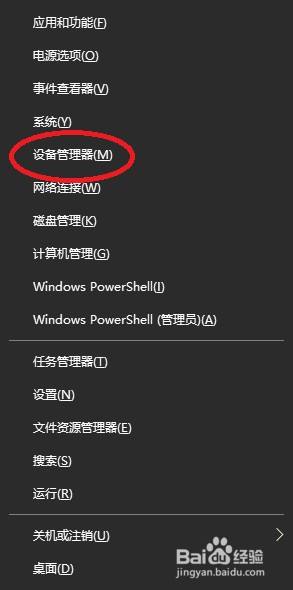
2.窗口打开之后点开显示适配器,选择NVIDIA的驱动。右键更新。
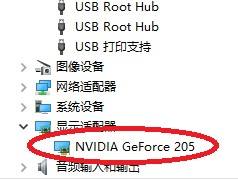
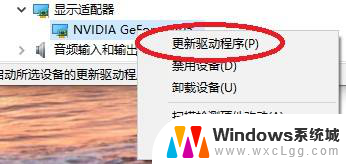
3.选择自动联机寻找更新的驱动。
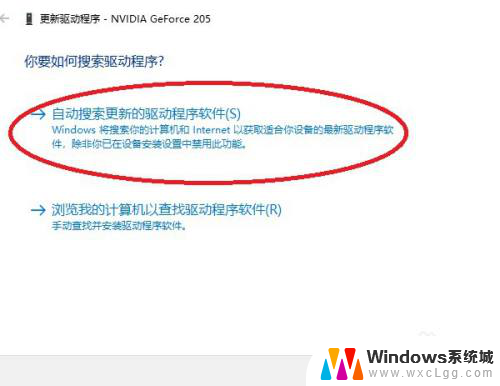
4.等待扫描完成就可以啦!
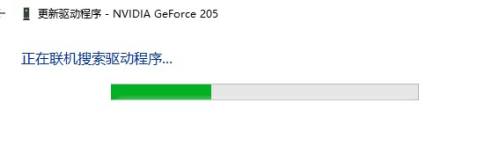
以上就是如何升级英伟达显卡驱动的全部内容,还有不清楚的用户可以参考小编的步骤进行操作,希望能对大家有所帮助。
如何升级英伟达显卡驱动 NVIDIA显卡驱动更新步骤相关教程
-
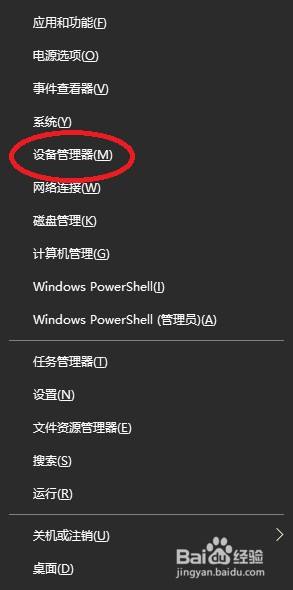 英伟达更新驱动 如何手动更新NVIDIA显卡驱动
英伟达更新驱动 如何手动更新NVIDIA显卡驱动2024-04-09
-
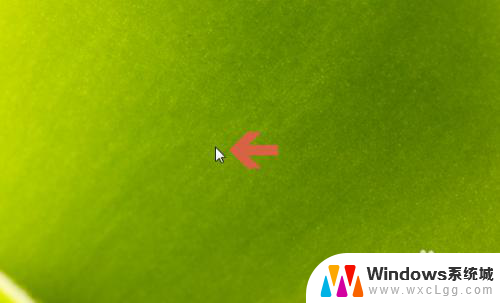 显卡驱动版本 nvidia nvidia显卡驱动程序版本号在哪里查看
显卡驱动版本 nvidia nvidia显卡驱动程序版本号在哪里查看2024-08-21
-
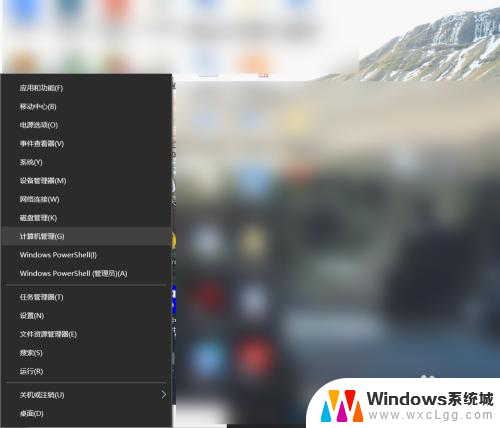 没有网络怎么更新网卡驱动 电脑网卡驱动更新步骤
没有网络怎么更新网卡驱动 电脑网卡驱动更新步骤2025-03-20
-
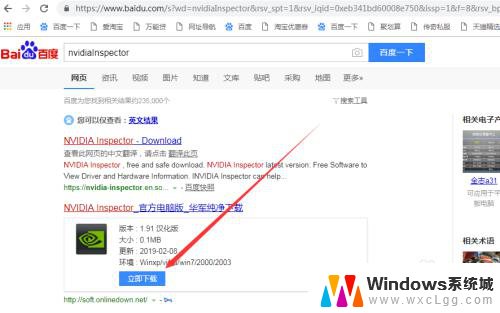 英伟达驱动了和风扇速度有关吗 英伟达显卡风扇转速调整技巧分享
英伟达驱动了和风扇速度有关吗 英伟达显卡风扇转速调整技巧分享2024-07-28
-
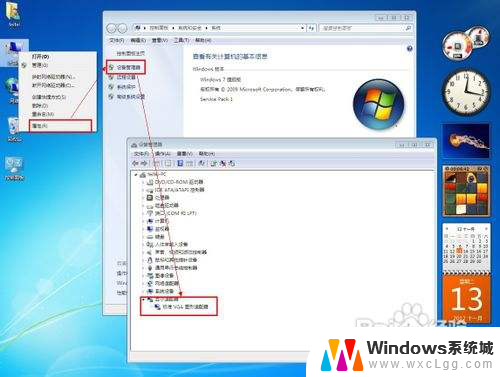 显卡怎么删除驱动 显卡驱动卸载教程
显卡怎么删除驱动 显卡驱动卸载教程2024-01-25
-
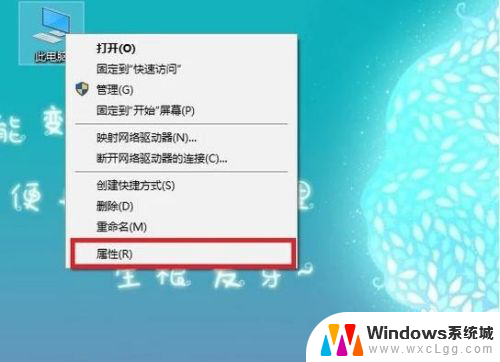 电脑显卡配置低怎样升级 电脑显卡如何升级
电脑显卡配置低怎样升级 电脑显卡如何升级2023-12-17
电脑教程推荐
- 1 固态硬盘装进去电脑没有显示怎么办 电脑新增固态硬盘无法显示怎么办
- 2 switch手柄对应键盘键位 手柄按键对应键盘键位图
- 3 微信图片怎么发原图 微信发图片怎样选择原图
- 4 微信拉黑对方怎么拉回来 怎么解除微信拉黑
- 5 笔记本键盘数字打不出 笔记本电脑数字键无法使用的解决方法
- 6 天正打开时怎么切换cad版本 天正CAD默认运行的CAD版本如何更改
- 7 家庭wifi密码忘记了怎么找回来 家里wifi密码忘了怎么办
- 8 怎么关闭edge浏览器的广告 Edge浏览器拦截弹窗和广告的步骤
- 9 windows未激活怎么弄 windows系统未激活怎么解决
- 10 文件夹顺序如何自己设置 电脑文件夹自定义排序方法